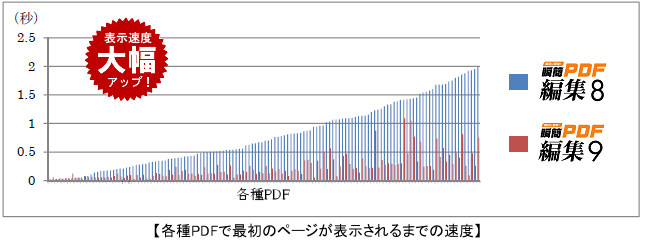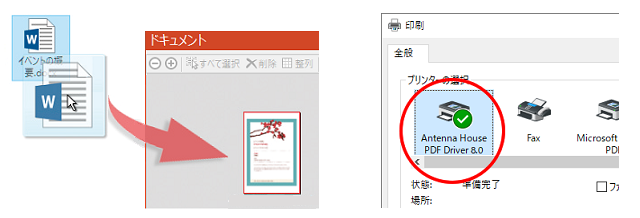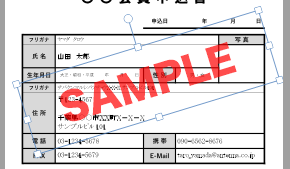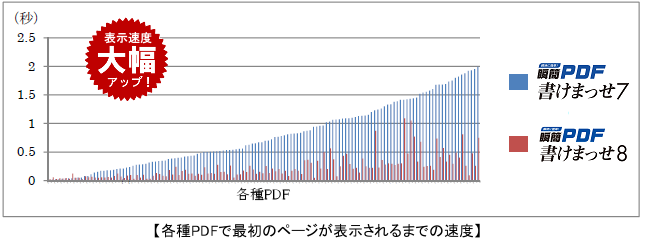緊急事態宣言が5月31日まで延長されました。
あと1か月で終息に向かうかどうか非常に心配な状況です。
経済活動も行っていかなければなりません。
働き方が大きく変わるタイミングになるのではないかと思います。
弊社でもテレワークを実施しておりますが、
テレワークの問題として、紙問題、印鑑問題があります。
請求書など、電子データで良いお客様もいらっしゃいますが、
まだ紙が必要なお客様もいらっしゃり、
紙が必要な場合は、テレワーク期間中の出社当番の日にまとめて印刷、押印、郵送を行っております。
今後は、テレワークを機にペーパレス化は加速するものと思われます。
書類のペーパーレス化で最も一般的な電子データは、現在のところPDFでしょう。
弊社では、長年PDFの作成、編集加工に力をいれており、
個人がお手軽に使用できるデスクトップ製品や、大中小規模のシステムに組み込んで使用できるシステム製品、 e-文書・証憑/スキャナ保存の製品など幅広く揃えております。
印鑑問題では、PDFに簡単に印影を付与することを前回ブログ「PDFへの押印は『瞬簡PDF 書けまっせ』におまかせ!」
にあげておりますが、公的な電子データを作成する必要がある場合は、電子署名、タイムスタンプの付与が必要となります。
PDFに電子署名、タイムスタンプを付与することができる
ライブラリも用意しております。
ペーパレス化のご相談は、是非弊社までお気軽にお問い合わせください。